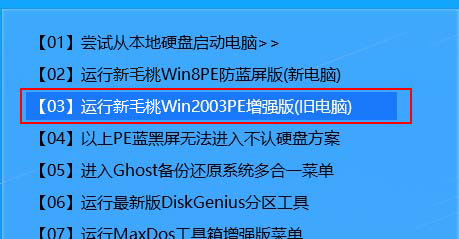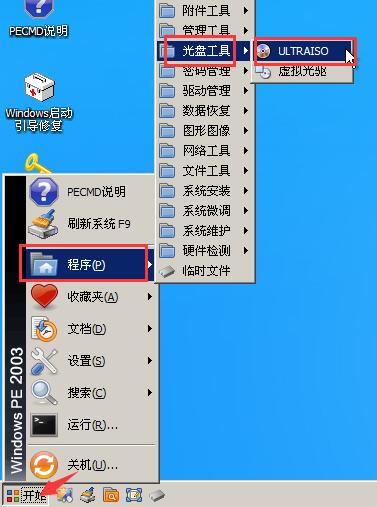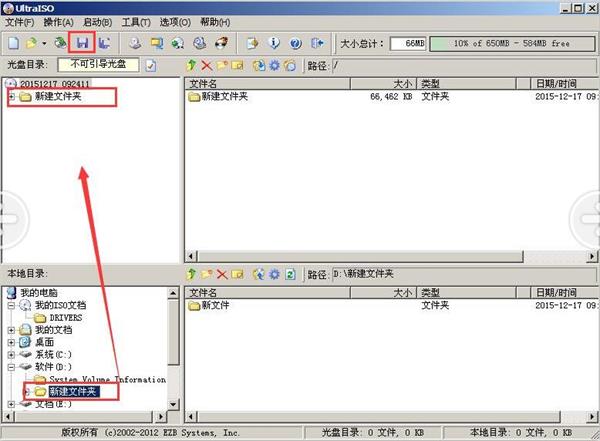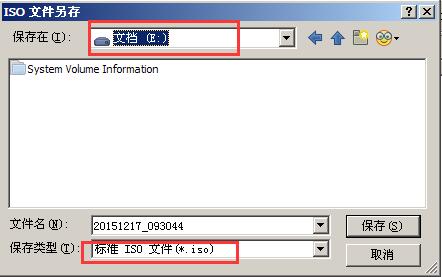iso格式应用比较广泛,最常见的应用就是数据备份,我们可以将硬盘上的文件制作转换成iso格式来保存,比如收集的图片、音乐、视频等都可以制作转换成iso格式,那么文件怎么转换成iso格式呢?
1、将制作好的u助手u盘插到电脑usb接口中,启动电脑,按相应启动快捷键进入u助手主菜单,用键盘上“↓”切换到“【03】运行u助手Win2003PE增强版(旧电脑)”,如图所示:
2、鼠标点击开始图标,依次选择“程序→光盘工具→ULTRAISO”,如图所示:
3、在本地目录里找到你要制作的文件,鼠标左键点击拖动到光盘目录,然后点击保存,如图所示:
4、在iso文件另存窗口,选择要保存的位置,默认保存类型“标准ISO文件(*iso)”,如图所示:
5、处理进程结束后,打开电脑存放iso文件的磁盘,可以看到文件已保存为iso格式,如图所示:
上面就是将文件转换制作成iso格式的方法了,软件操作简单易上手,有兴趣的小伙伴可以亲自体验试试。
责任编辑:u助手:http://www.uzhushou.cn